Cómo grabar juegos sin perder FPS
El número de fotogramas por segundo (FPS) es una medida de la rapidez con la que se presenta el vídeo en movimiento. Debido a la forma en que nuestro cerebro llena los vacíos de información faltante para producir movimiento, cuanto mayor sea la velocidad de fotogramas (FPS), más fluida parecerá la acción a nuestros ojos. La velocidad de fotogramas es el ritmo al que se muestran las imágenes en la pantalla. Cada imagen es una representación de un marco. Como resultado, el cerebro actualizará o reemplazará instantáneamente cualquier información que esté ausente para producir la ilusión de movimiento. Este ritmo engaña a tu cerebro haciéndole creer que se está moviendo sin problemas.
Parte 1: ¿Qué es FPS para la grabación de juegos?
La velocidad de fotogramas de un video tiene una influencia significativa en la estética y la experiencia de visualización del video. Las velocidades de encuadre que varían entre sí brindan experiencias de visualización muy diversas. La elección de una velocidad de fotogramas a menudo requiere tener en cuenta una serie de elementos, como el grado de realismo que deseas que tenga la película y si deseas utilizar métodos como la cámara lenta o los efectos de desenfoque de movimiento. La frecuencia o velocidad a la que se recopilan o muestran imágenes sucesivas (también conocidas como fotogramas) se denomina velocidad de fotogramas. Se representa en cuadros por segundo, abreviado como fps, y se refiere a la cantidad de cuadros capturados por tu cámara en un solo segundo de grabación de video. El término "velocidad de fotogramas" se refiere a la velocidad a la que se muestran las imágenes en la pantalla de una computadora, en cámaras de película o video, o en dispositivos de captura de movimiento. La velocidad de fotogramas (también conocida como frecuencia de fotogramas) se mide en hercios y se expresa como un número de fotogramas por segundo.
Antes de comenzar, debed decidir el tipo de proyecto que deseas realizar. Esto te ayudará a elegir la mejor opción posible sobre la velocidad de fotogramas. Cada velocidad tiene su propio conjunto de ventajas y desventajas, pero todas tienen el potencial de ayudarte en tu búsqueda para construir algo realmente extraordinario. Obtén más información sobre las velocidades de fotogramas y la secuenciación, o experimenta con diferentes velocidades de fotogramas para crear tu propio estilo único. Cuando se trata de parámetros de cámaras electrónicas, la velocidad de fotogramas se refiere a la velocidad más alta que se puede lograr. En la práctica, se pueden usar opciones adicionales para disminuir la frecuencia a un nivel más manejable. La mayoría de las películas se graban a una velocidad estándar de 24 fotogramas por segundo, pero ¿sabes cuándo es apropiado utilizar una frecuencia de fotogramas más alta o más baja? Ya sea que quieras filmar algo o incluir efectos en tu trabajo, depende totalmente de ti.
Parte 2: Los 10 mejores grabadores de juegos sin caída de FPS
1. Wondershare DemoCreator
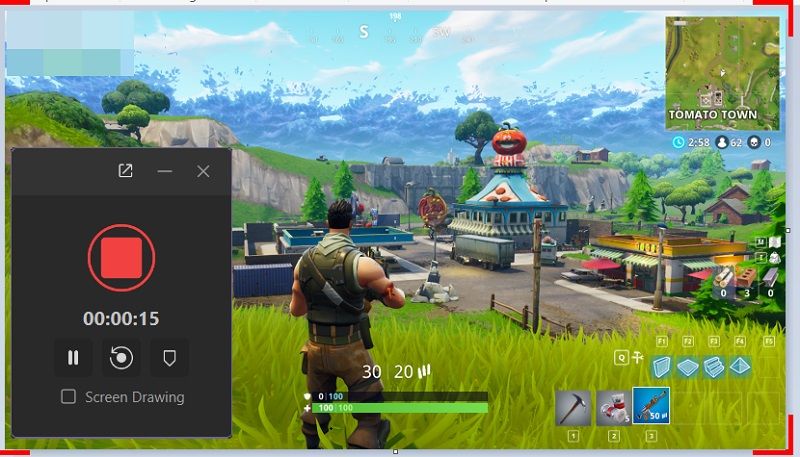
Wondershare DemoCreator está diseñado para ayudarte a liberar el creador de videos que vive dentro de ti. Es otra opción maravillosa con increíbles capacidades de edición de audio y video. Wondershare DemoCreator puede realizar cualquier operación de edición que se te ocurra. Para la representación básica de imágenes, Wondershare recomienda al menos 2 GB de VRAM para CPU AMD o una tarjeta gráfica Intel HD 5000 o posterior. Debes tener al menos una CPU Intel i3 de sexta generación (o equivalente de AMD) y un sistema operativo Windows 7 de 64 bits para poder participar. En pocas palabras, DemoCreator puede proporcionarte una gran cantidad de funciones con requisitos mínimos.
Además de un potente programa de grabación de pantalla sin retrasos, Wondershare DemoCreator viene con un amplio conjunto de funciones que incluye un kit de herramientas de edición de video (de pago), herramientas de dibujo de pantalla, reconocimiento facial de inteligencia artificial, paquetes de efectos de video incorporados, marca personalizada marca de agua, y más. No solo facilita a los usuarios grabar películas, sino que también abre opciones adicionales para hacer que tus películas parezcan más profesionales, creativas y visualmente atractivas. Este programa es compatible con los sistemas operativos Windows y macOS, y ofrece tres planes prémium diferentes para elegir. Desde un solo programa, puedes ejecutar una variedad de operaciones de ajuste fino en tus películas, incluido el control de velocidad, la clasificación de color, la pantalla dividida y múltiples transmisiones en vivo, así como editar películas. Hay una gran cantidad de atajos de teclado disponibles para acelerar el proceso de edición.
Características
- Es fácil de usar.
- Programa de edición bastante potente.
- Puede tomar, editar, miniaturas y capturas de pantalla.
- Indicación de FPS (fotogramas por segundo).
- La reproducción y grabación instantáneas están disponibles.
2. Bandicam
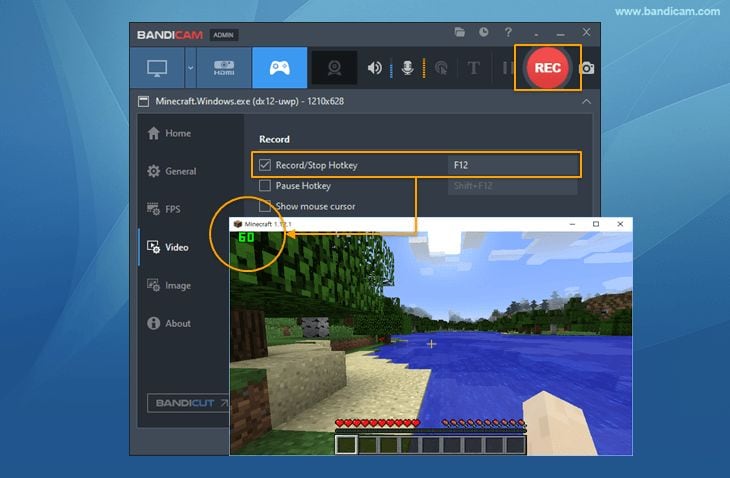
Bandicam es uno de los grabadores de pantalla de 60 fotogramas por segundo más utilizados para PC. Este grabador de pantalla de Windows te permite ajustar los fotogramas por segundo a 60, 120 o 480 según tus requisitos. Aparte de eso, también mejora el rendimiento de la grabación mediante el uso de un codificador acelerado por hardware, lo que significa que experimentarás una mayor velocidad de cuadros durante el proceso de grabación si tu tarjeta gráfica es capaz de admitir la función de aceleración de hardware. Esto es muy útil para cualquier jugador que quiera grabar o simplemente ver su velocidad de fotogramas en el juego.
El contador de velocidad de fotogramas tiene dos modos: sin grabación (mostrado en verde) y grabación (mostrado en rojo). Bandicam tiene una forma de prueba, pero si deseas aprovechar todas sus capacidades, deberás comprarlo. Además de la grabación de pantalla, Bandicam también se puede usar para capturar video desde una cámara. Casi cualquier cámara web USB, tarjeta de captura de video y videocámara se pueden usar para grabar con este programa. Por ejemplo, puedes grabar fácilmente consolas de videojuegos (como Xbox, PlayStation, etc.), IPTV y pantallas HDTV en su computador sin esfuerzo. Una vez que hayas instalado e iniciado Bandicam, el programa mostrará la cantidad de cuadros por segundo (FPS) en la esquina de tu pantalla. La velocidad de fotogramas más alta admitida por este programa es de 120 fotogramas por segundo.
Ventajas
- Un fantástico grabador de pantalla con un retraso mínimo.
- Las grabaciones se pueden exportar en una variedad de formatos.
- Es capaz de grabar películas y tomar capturas de pantalla con una calidad asombrosa.
- Excelente para los profesionales del juego que quieren grabar sus sesiones.
- No tiene ningún efecto sobre el rendimiento de tu computador.
Desventajas
- Mientras grabas, puedes agregar efectos de clic del ratón.
- Proporciona la funcionalidad de Chrome Key para superposiciones de cámaras web en el navegador.
3. Fraps
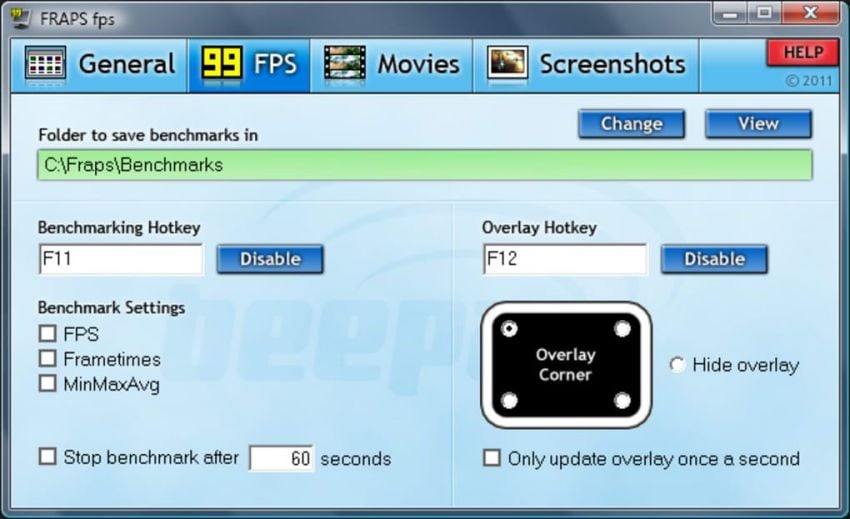
Si juegas en tu computador con Windows, Fraps es un sorprendente grabador de pantalla de alta velocidad de fotogramas. Una opción específica en este programa te permite configurar la velocidad de fotogramas a tu gusto (de 1 a 120 fotogramas por segundo), así como elegir si se debe mostrar o no la velocidad de fotogramas al grabar. Eso significa que puedes grabar audio y video a resoluciones de hasta 7680 x 4800 a una velocidad que va de 1 a 120 fotogramas por segundo con una frecuencia personalizada. Fraps tiene una pestaña FPS, desde la cual puedes modificar los parámetros para el contador de velocidad de fotogramas. Tienes la opción de incluir el contador de FPS en cualquier rincón de la pantalla. También puedes activar y desactivar la superposición del contador de FPS mediante una tecla de acceso directo que puedes personalizar.
Aparte de eso, funciona bien para tomar instantáneas, lo que te permite tomar capturas de pantalla en cualquier momento del día. También vale la pena resaltar que puedes personalizar las teclas de acceso rápido para capturas de pantalla según tus preferencias y requisitos. Fraps es un programa que te permite tomar capturas de pantalla y grabarte jugando videojuegos. Sin embargo, este también es un programa de evaluación comparativa y puedes usarlo para agregar un contador de velocidad de fotogramas a los juegos que usan DirectX u OpenGL. El paquete sin registro no te permite grabar películas durante un período de tiempo prolongado, pero tiene todas las opciones de contador de FPS.
Ventajas
- Admite todas las CPU de la generación actual.
- Se requiere un grabador de juegos profesional que capture la pantalla a una velocidad de fotogramas más alta.
- Las teclas de acceso directo se pueden personalizar de varias maneras.
Desventajas
- Las opciones de formato son limitadas (.mov).
- La versión más reciente no es compatible.
4. Camtasia
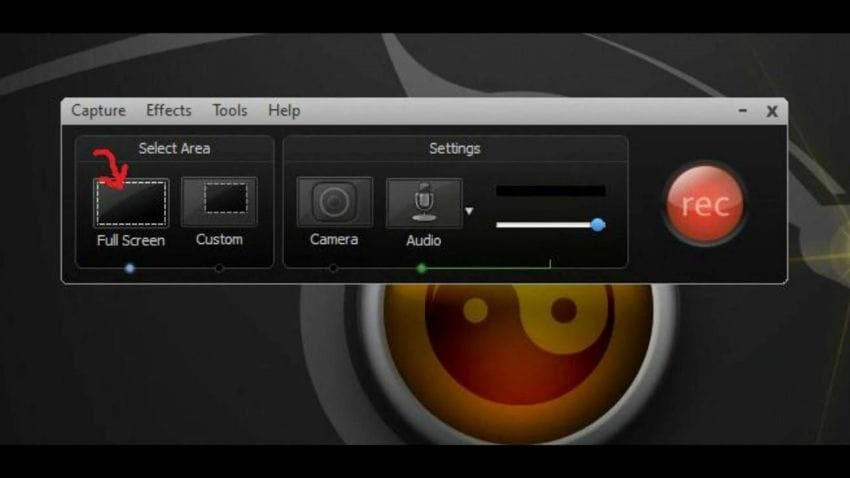
Camtasia, que está disponible para los sistemas operativos Windows y Macintosh, es una excelente opción para los novatos que desean grabar rápidamente videos explicativos, de capacitación, de demostración y otras películas de alta calidad. La grabación de pantalla se hace más atractiva mediante el uso de plantillas de video sofisticadas. Las funciones de anotación, como llamadas, flechas y movimientos de dibujo, permiten a las personas llamar la atención sobre el contenido esencial de sus documentos.
Ventajas
- Es fácil comenzar.
- La calidad de video es excelente.
- Herramientas para editar y anotar texto.
- Varias plantillas de video están disponibles.
Desventajas
- No hay funcionalidad de grabación o extracción de audio.
- Más caro que otros de su tipo.
5. Programa de transmisión abierta (OBS)
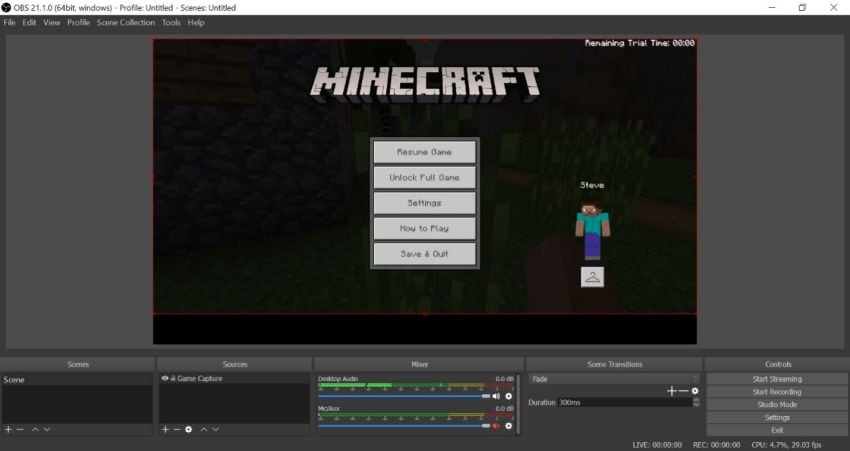
OBS Studio es el arma secreta para los nuevos usuarios que quieren mantenerse al día con los profesionales en el mundo de las transmisiones en vivo. Hoy en día, simplemente proporcionar transmisiones en vivo a través del programa disponible no es suficiente para mantener un flujo constante de nuevos suscriptores. Microsoft Windows, Apple Macintosh y Linux son compatibles con este programa. Los usuarios podrán elegir entre ocho escenas diferentes, con transiciones suaves entre ellas. OBS Studio se puede usar como punto de partida para configuraciones de transmisión más complejas que requieren más recursos. Se pueden usar scripts escritos en Python o Lua para mejorar las integraciones. La mezcla de audio/video de alto rendimiento, una interfaz de usuario modular, configuraciones de transmisión preestablecidas y una gran cantidad de otras características de nivel profesional están disponibles con OBS Studios.
La integración con API, complementos y secuencias de comandos, así como personalización y ajustes adicionales, están disponibles en OBS Studio para satisfacer tus necesidades específicas. Además de descargar el programa, necesitarás un programa de edición, y OBS Studio puede ser la solución ideal en este caso. Es un programa de código abierto de uso gratuito y fue desarrollado con la ayuda de pequeñas contribuciones y patrocinios. Adicional a la transmisión en vivo, OBS Studio se puede usar para una gran variedad de tareas, incluida la creación de tutoriales en video, la grabación de juegos e incluso la transmisión de videos en Internet. OBS viene con una gran cantidad de widgets que puedes usar para agregar contenido adicional a tu transmisión de video. Estos widgets pueden ayudarte a convertir tu video en un trabajo pulido. ¡Algunas de estas funciones ni siquiera están disponibles en los servicios prémium más populares!
Ventajas
- Interfaz fácil de usar.
- Alta resolución.
- No hay descargas adicionales.
- No hay retraso al grabar la pantalla.
- Compatible con vídeos 4K.
- Uso gratuito.
Desventajas
- El programa principalmente.
- Hubo varios errores durante el proceso de grabación.
6. Grabador de juegos FBX
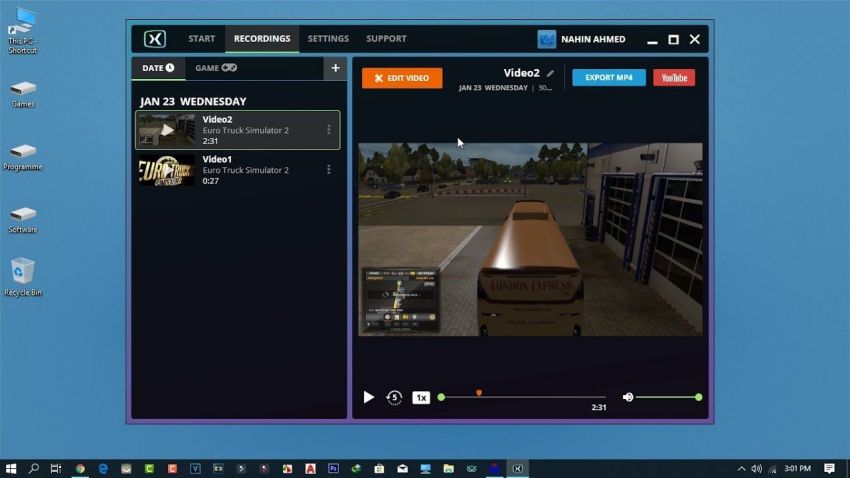
El grabador FBX es otro grabador de pantalla de juegos que garantiza que los usuarios no experimentaran lentitud durante la grabación. Es posible que este grabador se diferencie un poco de sus competidores en que no tiene un botón de grabación en su interfaz principal, en cambio, se requieren teclas de acceso rápido para cada operación. Te permite agregar calcomanías y subtítulos a tus videos de juegos, que puedes compartir con otros. Si tienes una versión profesional de FBX, puedes hacer videos en cámara lenta si lo deseas. Cuando se trata de equipos con Windows 7, por ejemplo, el programa FBX es la opción más adecuada. Por lo tanto, si actualmente tienes un computador compatible con sistema operativo Windows 7, sin duda debes confiar en el programa FBX.
Verás que grabar, convertir y editar videos será extremadamente simple cuando uses FBX. Programa multifuncional que te permite crear videos visualmente impresionantes en un solo lugar, FBX es una excelente opción. Debido al uso de la aceleración de hardware de Intel, el programa puede hacer un uso completo de los recursos de la CPU y grabar el contenido de la pantalla sin retrasos. Los videos se convierten automáticamente al formato MKV, lo que le permite mantener la calidad de video más alta posible.
Ventajas
- El modo de reproducción instantánea debería estar disponible.
- Cuenta con un potente editor así como con una gran cantidad de recursos de edición.
- Proporciona a los usuarios una gran cantidad de opciones personalizables.
- No hay lentitud al grabar.
- Cuenta con una función de transmisión en vivo fluida para tus clientes.
Desventajas
- No hay un modo de grabación listo para usar disponible.
- Si no deseas comprar la licencia del metraje, puedes agregarle una marca de agua.
7. NVIDIA ShadowPlay
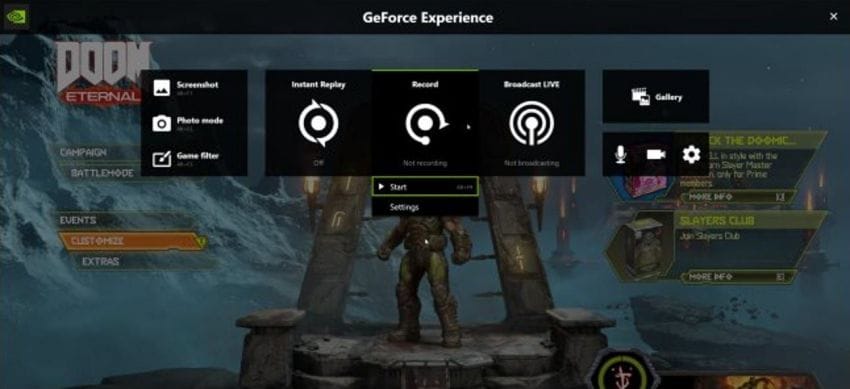
NVIDIA GeForce Experience es un programa patentado que proporciona una variedad de características. Además, tiene la capacidad de transmitir videos en vivo, actualizar tus controladores de juego y optimizar la configuración de tu juego, además de grabar. GeForce Experience no tiene requisitos de sistema estrictos y es totalmente compatible con Windows 7 y versiones posteriores. Te recomendamos utilizar esta aplicación con una tarjeta gráfica de la serie GeForce 700 o posterior.
Este programa está diseñado para funcionar de manera eficiente al utilizar la potencia de procesamiento de su tarjeta gráfica GeForce en lugar de agotar el rendimiento de tu CPU. ¡Como mínimo, ahora tienes un grabador de juegos que ha sido optimizado por el fabricante, así como uno de los mejores programas de grabación de juegos disponibles! El hecho de que grabe con la GPU significa que las caídas de fotogramas se mantienen en un mínimo de 10 fotogramas por segundo, lo que convierte a este programa en una solución integral para todos tus problemas de rendimiento relacionados con los juegos y la transmisión.
Ventajas
- No hay retraso al grabar una pantalla.
- Hay tres modos de grabación diferentes.
- Tiene herramientas de dibujo preinstaladas.
Desventajas
- Solo es compatible con Windows.
8. QuickTime
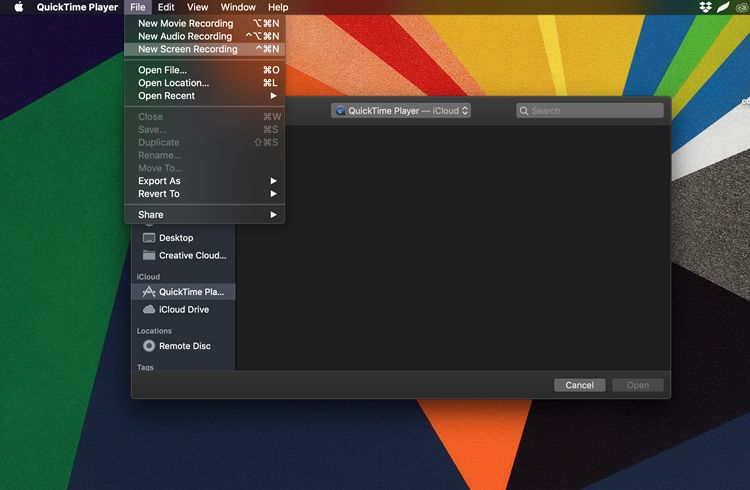
QuickTime Player es el reproductor de video predeterminado en los computadores Mac, pero es mucho más que un simple reproductor de video. QuickTime Player es un programa gratuito que te permite grabar videos, incluidas grabaciones de videojuegos. Debido a que es perfectamente compatible con tu Mac, este programa gratuito de grabación de juegos puede ahorrarte una gran cantidad de tiempo y frustraciones a largo plazo.
También incluye algunas funciones básicas de edición de video, como cortar, copiar, agregar una nueva banda sonora, agregar anotaciones, rotar video y más. Es compatible con Windows 10. Utiliza controles en pantalla similares a los que se encuentran en un reproductor de CD o DVD para grabar videojuegos en formato QuickTime.
Ventajas
- Programa gratuito de grabación de juegos que es el mejor.
- Interfaz pequeña y fácil de usar.
- Es posible grabar voz y video al mismo tiempo.
- Las herramientas básicas de edición de video deben estar disponibles.
Desventajas
- No hay funciones avanzadas.
- No es posible grabar audio en el sistema.
9. ScreenFlow
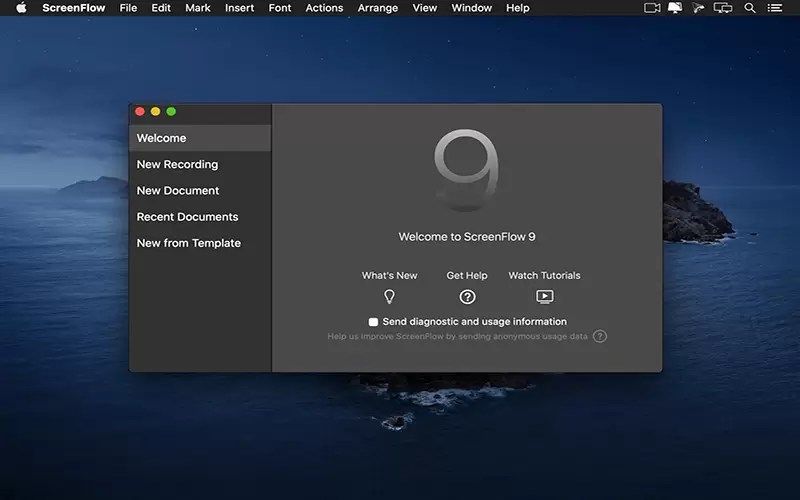
ScreenFlow es una herramienta de grabación de pantalla confiable que te permite capturar cada detalle de tu experiencia de juego. Este grabador de juegos sin herramienta de caída de FPS ha experimentado mejoras significativas con respecto a sus predecesores para brindar a los usuarios mejores resultados. Hay nuevas funciones, así como la capacidad de realizar capturas de pantalla durante la grabación, además de nuevos paquetes de herramientas. No es necesario buscar un editor de video externo porque el editor de video está integrado. De todos modos, la interfaz es increíblemente fácil de navegar, incluso cuando hay numerosas opciones de edición disponibles. El único inconveniente es que ScreenFlow es una inversión financiera importante.
Puedes incorporar prácticamente cualquier elemento en tus videos HD, incluidos música, gráficos, imágenes, anotaciones y otros elementos. También te permite grabar el audio de tu cámara web, sistema y micrófono, e incluso múltiples pantallas de computador con esta aplicación. Si bien puedes cargar tus creaciones directamente en sitios para compartir, esta puede no ser la mejor opción para los profesionales que desean compartir su trabajo en un entorno privado.
Ventajas
- Graba audio de fuentes internas y externas.
- Puedes tener una vista previa de los cortos.
- Mejoras en el proceso de creación.
- Se han mejorado las capacidades de edición.
- Se ha mejorado el diseño y la navegación.
Desventajas
- Solo disponible para Mac.
10. Action Game Recorder
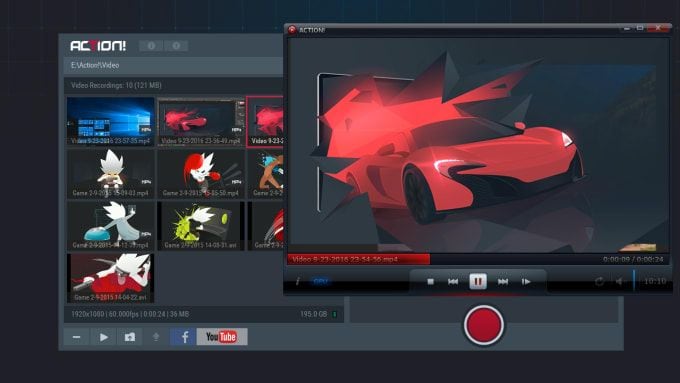
Action Game Recorder viene con una interfaz de usuario simple y garantiza un rendimiento profesional mientras consume pocos recursos de CPU y GPU, entre otras cosas. Además, te permite comenzar a transmitir en vivo a Twitch, YouTube, UStream y una variedad de otras plataformas, incluido OBS Studio. Puedes usarlo para capturar juegos o videos de alta definición a hasta 120 cuadros por segundo y luego subirlos directamente a YouTube o Facebook.
Se incluye una amplia gama de funciones en la poderosa y gratuita herramienta de captura de pantalla, que puede ayudar a las personas a crear funciones excepcionales en su propio tiempo y presupuesto. Las personas pueden demostrar una variedad de contenidos diferentes mediante el uso de un número ilimitado de escenas, lo que les permite incluir más elementos en sus videos. También permite a los jugadores transmitir sus juegos en plataformas como Twitch y YouTube en tiempo real, lo cual es una característica útil.
Ventajas
- La interfaz de usuario es visualmente atractiva.
- Permite que tu teléfono inteligente se use para controlar la grabación.
- Mientras grabas, puedes incluir una cámara web o una superposición de voz.
- Puedes jugar sin problemas durante la grabación.
Desventajas
- No hay herramientas de colaboración disponibles.
- No hay funcionalidad de voz a texto.
Parte 3. El punto clave para elegir la mejor herramienta de captura de juegos
La velocidad de fotogramas (fps) de un juego está determinada por la capacidad de la tarjeta gráfica y el sistema en general. Una mejor configuración permite renderizar más fotogramas por segundo, lo que se traduce en una experiencia de juego más fluida. La velocidad de fotogramas de un juego varía entre 30 y 60 fotogramas por segundo hasta 240 fotogramas por segundo. Wondershare DemoCreator es el mejor programa de grabación de juegos para computador disponible en la actualidad. Es extremadamente efectivo y no deja impresiones granulosas en el video de salida que produce. Esto garantiza que se produzcan videos de alta calidad con una definición nítida y canales de audio igualmente complementarios para su causa, lo que dará como resultado un contenido excelente para tu audiencia.
Esperamos que cuando termines de leer está lista de los mejores grabadores de pantalla de juegos, sepas cuál es el grabador de juegos ideal para ti. Al elegir entre estos grabadores de juegos pagados y gratuitos, te recomendamos insistentemente que uses DemoCreator Screen Recorder, que tiene la mejor experiencia de grabación de todos ellos. Los jugadores también pueden beneficiarse del uso de una pantalla que se actualiza con más frecuencia que la pantalla promedio. Es casi seguro que terminarás grabando videos que no son de muy alta calidad y claridad como resultado de tus esfuerzos. Si esto es algo que absolutamente debes tener, te recomendamos que pruebes Wondershare DemoCreator.
Conclusión
La función Game DVR en Windows 10 es particularmente útil si eres un jugador serio de computador que disfruta grabando tus partidas favoritas. Sin embargo, hay una advertencia: de forma predeterminada, Game DVR graba cortos a una velocidad estándar de 30 cuadros por segundo y audio a una velocidad de bits de 128 kbps. Elegir un grabador de juegos que no provoque caídas en la velocidad de cuadros puede ser difícil debido a la gran cantidad de herramientas disponibles para tu uso. Sin embargo, las herramientas de grabación descritas en este artículo te ayudarán a seleccionar la más adecuada para tus necesidades. Debido a que hemos discutido las características, ventajas y desventajas, así como los cuadros por segundo admitidos, puedes seleccionar fácilmente la herramienta de grabación que mejor se adapte a tus necesidades de juego y especificaciones del sistema. Asegúrate de estar utilizando una herramienta que admita altas velocidades de cuadro sin causar caídas en el rendimiento y que incluya un editor de video incorporado para una mejor edición. Cuando se trata de grabación de video, esta configuración es adecuada para la mayoría de los usuarios, sin embargo, si tienes una máquina poderosa, esta configuración puede ser insuficiente si deseas la mejor grabación de video posible.


David
chief Editor